So konvertieren Sie WebM in MP4 auf Mac und Windows (inkl. 4K)
 1.0K
1.0K
 0
0
Das audiovisuelle Dateiformat WebM wird von HTML5 und Chromecast weitgehend akzeptiert. Auch wenn es mit allen modernen Browsern wie Safari, Firefox, Chrome, Opera usw. kompatibel ist, kann es nicht auf Mac, Windows oder anderen Geräten abgespielt werden. Um dieses Problem zu lösen, sollten Sie die WebM-Datei in das kompatibelste Videoformat ändern - MP4. In diesem Artikel zeigen wir Ihnen, wie Sie WebM in MP4 auf Mac und Windows konvertieren.
Hier finden Sie die von uns getesteten und empfohlenen Tools für die Konvertierung von WebM-Dateien in MP4:
 Cisdem Video Converter
Cisdem Video Converter
Der beste WebM zu MP4 Konverter
- Konvertieren Sie WebM in MP4, MOV, MP3, WAV, AVI, iPhone, iPad, etc. oder umgekehrt
- Wandeln Sie 4k WebM-Dateien in 4k MP4 um
- Konvertieren Sie mehrere WebM-Videos, auch in großen Formaten, in großen Mengen
- Konvertieren Sie WebM in mpeg4, h264 oder h265 kodiertes MP4
- Wandeln Sie DVD-Disc-Filme in ein beliebiges digitales Video- und Audioformat um
- Spielen Sie WebM-Dateien mit dem eingebauten Videoplayer der Software ab
- Bearbeiten Sie WebM: Parameter zurücksetzen, zuschneiden, trimmen, .srt-Untertitel importieren, urheberrechtlich geschützte Wasserzeichen erstellen, usw.
- Laden Sie Videos von über 1000 Streaming-Diensten herunter, z.B. YouTube, Facebook, Sie brauchen nur die URL
- Sicher, schnell zu beherrschen für Anfänger
- Sowohl für Mac als auch für Windows verfügbar
 Kostenlos laden
Kostenlos laden  Kostenlos laden
Kostenlos laden
WebM vs. MP4, was ist der Unterschied, und warum sollten Sie die Konvertierung vornehmen?
| WebM | MP4 | |
|---|---|---|
| Entwickelt von | Google Inc | Internationale Organisation für Normung |
| Video codec | VP9, VP8, AV1 | H.265, H.264, MPEG-4 Part 2, MPEG-2, MPEG-1 |
| Audiocodec | Vorbis, Opus | AAC, MP3, und mehr |
| Qualität | Hohe Qualität, aber etwas schlechter als MP4 | Klein |
| Dateigröße | Kleiner als MP4 | Klein |
| Unterstützte Geräte | Kann nicht direkt auf dem Computer, iPhone, iPad, etc. geöffnet werden | Spielbar auf allen Geräten |
Auf der Grundlage der obigen Vergleichstabelle können wir feststellen, dass es zwei Hauptgründe für die Konvertierung von WebM in MP4 gibt: Qualität und Kompatibilität.
Qualität: WebM wurde für Browser oder das Internet entwickelt und hat daher einen Vorteil bei den Kompressionsraten im Vergleich zu MP4. Dies führt auch dazu, dass die Videoqualität von WebM etwas schlechter ist als die von MP4.
Kompatibilität: WebM wird nicht von QuickTime, Windows Media Player, iMovie, Final Cut Pro, Premiere, DaVinci Resolve, usw. unterstützt. Als universelles Format bietet MP4 nahtlose Kompatibilität mit den meisten Geräten/Media-Playern und benötigt nur sehr wenig Speicherplatz.
Professioneller Desktop WebM zu MP4 Konverter ohne Einschränkungen
Cisdem Video Converter ist ein preisgekröntes Programm, das WebM in MP4 auf Mac und Windows in Windeseile konvertieren kann. Das Programm unterstützt die Konvertierung von mehr als 350 Formaten und mehr als 50 Codecs, z.B. MKV zu AVI, MP4 zu iPad, MOV zu MP3 und YouTube zu FLAC. Dank seiner hochwertigen Funktionen können Sie WebM bearbeiten, zusammenführen oder komprimieren, bevor Sie es in MP4 konvertieren.
 Kostenlos laden
Kostenlos laden  Kostenlos laden
Kostenlos laden
So konvertieren Sie WebM in MP4 auf Mac oder Windows ohne Qualitätsverlust:
Schritt 1. WebM-Dateien hinzufügen.
Ziehen Sie auf Ihrem Computer gespeicherte WebM-Dateien einfach per Drag & Drop in den Cisdem Video Converter. Für die Stapelkonvertierung können Sie mehrere WebM-Videos hinzufügen.

Schritt 2. Stellen Sie das Ausgabeformat als MP4 ein.
Öffnen Sie das Formatfenster und wählen Sie die gewünschte Kategorie in der linken Seitenleiste. Das MP4-Ausgabeformat ist in allen Kategorien außer "Allgemeines Audio" verfügbar. Sie können zum Beispiel zu "Allgemeines Video" > "MP4" navigieren.
Sie können WebM auch als 4k MP4 speichern, indem Sie ein Format aus "4K Video" auswählen. Voraussetzung dafür ist jedoch, dass das importierte WebM-Video 4k ist und die Auflösung höher oder gleich der des exportierten MP4 ist.

Außerdem gibt es ein Fenster "Erweiterte Einstellungen" zur Anpassung der Dateieigenschaften. Klicken Sie einfach auf das "Zahnrad" neben dem von Ihnen gewählten Format, um es zu öffnen.

Schritt 3. Bearbeiten und verbessern Sie WebM-Videos vor der Konvertierung. (optional)
Klicken Sie auf das Symbol "Bearbeiten", um das Fenster zu öffnen, in dem Sie dem Video Effekte hinzufügen, das Video zuschneiden können, um bestimmte Teile zu erhalten, usw.

Schritt 4. Massenkonvertierung von WebM in MP4 auf Mac oder Windows.
Wenn Sie alle Einstellungen vorgenommen haben, klicken Sie auf die Schaltfläche Konvertieren. Der Konvertierungsprozess wird nicht allzu viel Zeit in Anspruch nehmen.
WebM mit kostenloser Desktop-App in MP4 umwandeln
VLC und Handbrake haben drei Eigenschaften gemeinsam: Sie sind auf mehreren Plattformen verfügbar, u.a. auf Mac und Windows; sie sind kostenlos und quelloffen und können auf eine lange Geschichte zurückblicken. Auf jeden Fall sind beide gute Konverter für WebM in MP4. Wir zeigen Ihnen im Folgenden, wie Sie mit diesen beiden Freeware-Programmen WebM in MP4 konvertieren können, wobei wir die Mac-Plattform als Beispiel nehmen.
#1 VLC Media Player
VLC enthält eine Reihe von kostenlosen Dekodier- und Kodierbibliotheken, darunter WebM, MKV, H.264, MPEG2 usw.
Anders als unter Windows speichert die Mac-Version die Datei in M4V, nachdem Sie MP4 als Ausgabeformat ausgewählt haben. Auch wenn MP4 im Grunde dasselbe ist wie M4V, werden M4V-Videos nicht auf beliebte Streaming-Seiten wie YouTube hochgeladen.
Außerdem tritt bei der Verwendung von VLC zur Konvertierung von WebM in MP4 unabhängig vom System immer wieder das Problem auf, dass das exportierte Video den Ton verliert.
- Klicken Sie oben links auf "Datei" und wählen Sie "Konvertieren / Streamen".

- Ziehen Sie eine WebM-Datei einfach per Drag & Drop in das Programm.
- Im Profilbereich sollte Ihr Zielformat - Video - H.264 + MP3 (MP4) - standardmäßig eingestellt sein.

- Klicken Sie auf die Schaltfläche "Als Datei speichern", um einen Namen und den Speicherort für die konvertierte MP4-Datei auszuwählen.
- Klicken Sie auf "Speichern".
#2 Handbrake
Handbrake ist ein relativ schlanker WebM zu MP4 Konverter für Mac und Windows. Er sorgt für die Konvertierung eines Videos aus einer Vielzahl von Codecs in .mp4/.m4v/.mkv/.webm. Vor der Konvertierung können Sie die Videoattribute anpassen.
Es gibt jedoch ein Manko bei der Konvertierung großer Dateien. Stellen Sie sich darauf ein, dass das Programm nicht geladen werden kann und der Vorgang lange dauert. Außerdem verschlechtert Handbrake die Videoqualität drastisch, insbesondere bei 3840x2160 4k WebM-Videos.
- Sobald Sie die Software öffnen, erscheint das Feld "Quellenauswahl".
- Importieren Sie ein WebM-Video von Ihrem Computer.
- Wählen Sie unter "Format" ein Videoformat - MP4.
.jpg)
- Ändern Sie die Abmessungen der Quelle, Filter oder andere Parameter. (optional)
- Klicken Sie unten rechts auf "Durchsuchen", um den Speicherort festzulegen.
- Klicken Sie auf die grüne "Starten"-Schaltfläche, um mit der Transkodierung von WebM in MP4 zu beginnen.

So konvertieren Sie WebM in MP4 mit der Chrome-App
Die Chrome-App ist ein im Web gehosteter Dienst, der auf dem Google Chrome-Webbrowser läuft. Wer gerne Google-Plug-ins verwendet, kann sie ausprobieren.
Es gibt verschiedene Chrome-Apps zum Konvertieren von WebM in MP4 im Chrome Web Store. Nach einigen Tests haben wir uns schließlich für den Online-Videokonverter VideoConvertPlus entschieden. Er unterstützt die Konvertierung von WebM in Ausgabeformate wie MP4, MOV, AVI, MPG raw MPEG-1 Video, WMV, GIF, OGG und DVD MPEG-2 Format. Allerdings müssen Sie 10 Sekunden warten, bis Sie das Programm benutzen können, und die Geschwindigkeit beim Hochladen von WebM ist langsam.
- Finden Sie den Online-Videokonverter VideoConvertPlus im Chrome Web Store。.
- Klicken Sie auf "Zu Chrome hinzufügen" > "Erweiterung hinzufügen". Das Symbol für die Erweiterung wird rechts neben der Adressleiste angezeigt.
- Klicken Sie auf das Symbol, um das Dashboard aufzurufen.
- Klicken Sie nach 10 Sekunden auf "Enter".

- Wählen Sie das MP4-Format als Videoausgabeformat.
- Laden Sie eine WebM-Datei von Ihrem Computer hoch und warten Sie auf die Kodierung.
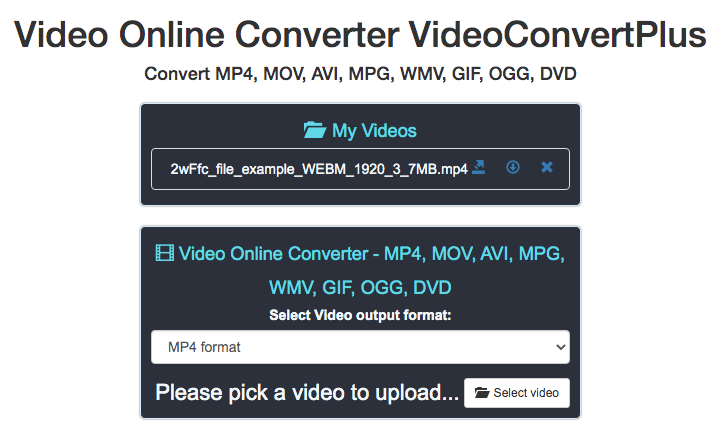
- Klicken Sie auf das Download-Symbol.

- Klicken Sie auf der neuen Seite auf das Zeichen "⋮" in der unteren rechten Ecke und wählen Sie dann "Download".
So konvertieren Sie online WebM in MP4
Sollten Sie keine WebM-zu-MP4-Konverter-App oder hochwertige MP4-Videos benötigen, können Sie einfach einen webbasierten Konverter verwenden, ohne ihn zu installieren.
Mit Zamzar können Sie WebM über das Internet in MP4 umwandeln. Es kann Ihnen auch helfen, WebM in andere Formate wie MKV, FLV, MP3, OGG, FLAC, WAV, GIF, WMV usw. zu konvertieren. Sie sollten jedoch über eine stabile Internetverbindung verfügen, sonst können Sie die schnelle Online-Konvertierung nicht genießen. Die maximale Dateigröße, die Sie kostenlos nutzen können, ist auf 50 MB beschränkt, sodass es sich nicht gut für die Konvertierung großer WebM-Videos wie 4k WebM eignet.
- Öffnen Sie die Zamzar-Website.
- Laden Sie Ihr lokales WebM in den Online-WebM-Konverter hoch.
- Wählen Sie das MP4-Format.
- Ändern Sie das Video, indem Sie auf die Schaltfläche "Jetzt konvertieren" klicken.

- Laden Sie das konvertierte Video im MP4-Format herunter.
So konvertieren Sie eine WebM-Datei mit FFmpeg in MP4
Bei FFmpeg handelt es sich um ein sehr leistungsfähiges Kommandozeilen-Tool, mit dem Sie alles für Ihr Video tun können, z.B. transkodieren, bearbeiten, aufnehmen, Audio extrahieren, animierte GIFs aus dem Video erstellen usw. Es unterstützt die meisten branchenüblichen Codecs und kann WebM in MP4 oder ein anderes Format konvertieren.
Bei der Umwandlung von WebM in MP4 hat FFmpeg die Ausgabestreams als h264 (libx264) und AAC (nativ) erkannt und packt sie in einen MP4-Container. Sie müssen den Stream- oder Containertyp nicht angeben. Wenn Sie eine WebM-Datei mit den Befehlen "-c:v copy" und "-c:a copy" in MP4 umwandeln, kann es sein, dass das resultierende MP4-Video mit einigen MP4-Playern nicht kompatibel ist.
- Rufen Sie www.ffmpeg.org auf, um das Programmpaket herunterzuladen und zu installieren.
- Öffnen Sie auf dem Mac das Terminal, auf dem Windows-PC die Eingabeaufforderung.
- Geben Sie den Konvertierungsbefehl ein: ffmpeg -i input.webm. output.mp4.
Hinweis: Wenn Sie 4k auf 1080p herunterskalieren oder eine Auflösung angeben möchten, verwenden Sie den Befehl ffmpeg -i input.webm -vf scale=1920x1080 output.mp4.
- Drücken Sie "Enter" auf der Tastatur.
Kann Adobe WebM auf Mac und Windows in MP4 konvertieren?
Adobe Media Encoder unterstützt eine lange Liste von Videoformaten, darunter 3GP, MOV, HEVC, ASF, AAF usw., außer WebM. Um das WebM-Format in Adobe zu importieren, müssen Sie ein Premiere Plug-in für WebM installieren. Sie können das von Fnordware erstellte WebM-Plugin ausprobieren.
Fazit
Videokomprimierung und -konvertierung sind für viele Film- und Musikliebhaber unverzichtbar geworden. Wenn Sie WebM-Videos auf allen Geräten genießen möchten, müssen Sie sie in MP4 konvertieren. Oben sehen Sie, wie Sie WebM in MP4 mit 3 verschiedenen Methoden konvertieren können. Da Freeware und Online-Konverter für die Umwandlung von WebM in MP4 ihre Grenzen haben, empfehlen wir eher professionelle Tools.

Martina liest und schreibt leidenschaftlich gerne und möchte Deutsch in ihrem zukünftigen Job verwenden, deshalb trat sie Cisdem nach dem Studium ein. Sie beschäftigt sich normalerweise mit dem Wiederherstellen verschiedener Dateien.

Ryan Li ist Senior-Entwickler bei Cisdem. Seit seinem Eintritt 2017 leitet er die Entwicklung von Cisdem Video Converter und ist nun redaktioneller Berater für alle Artikel rund um den Video Converter.



